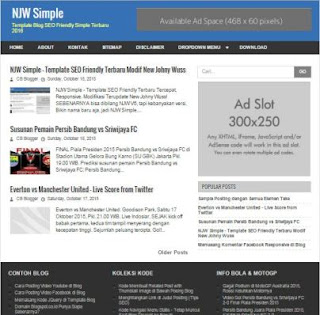Cara Memasang Link Media Sosial di Sidebar Blogger
Cara Memasang Link Media Sosial di Sidebar Blog Blogger.
MEDIA SOSIAL merupakan salah satu SEO tools sekaligus Backlink Maker. Dalam dunia SEO dikenal dengan sebutan Social Media Optimization (SMO) atau pengoptimalan media sosial.
Media Sosial juga termasuk salah satu Pilar SEO (SEO Pillars) selain LINK dan CONTENT.
Karenanya, wajib hukumnya kita membuat akun media sosial dan memasang linknya di blog kita. Selain untuk menambah teman dan follower, juga bermanfaat bagi SEO Blog.
Berikut ini salah satu style atau desain link media sosial yang dipasang di sidebar blogger, seperti dalam gambar ilustrasi posting di atas.
2. Copas kode berikut ini
3. Ubah link media sosialnya (tanda pagar #)
4. Save!
1. Template > Edit HTM:
2. Copas kode berikut ini di atas kode ]]></b:skin>
3. Save!
4. Layout > Add a Gadget > pilih HTML/JavaScript
5. Copas kode berikut ini
Bisa juga kode HTML-nya dipasang langsung di Template, yaitu di bawah kode <div id='sidebar'> atau <div class='sidebar'> dan sejenisnya.
PASANG LINK KE AWESOME FONT
Karena kode Link Media Sosial di Sidebar Blogger di atas menggunakan font awesome untuk memunculkan icon media sosialnya, jangan lupa pastikan di template blog Anda sudah terpasang link ke font awesome seperti ini:
Posisinya biasaya di atas kode </head>
Jika belum ada, pasang kode tersebit di atas kode </head>
Demikian Cara Memasang Link Media Sosial di Sidebar Blogger.*
Continue reading →
MEDIA SOSIAL merupakan salah satu SEO tools sekaligus Backlink Maker. Dalam dunia SEO dikenal dengan sebutan Social Media Optimization (SMO) atau pengoptimalan media sosial.
Media Sosial juga termasuk salah satu Pilar SEO (SEO Pillars) selain LINK dan CONTENT.
Karenanya, wajib hukumnya kita membuat akun media sosial dan memasang linknya di blog kita. Selain untuk menambah teman dan follower, juga bermanfaat bagi SEO Blog.
Berikut ini salah satu style atau desain link media sosial yang dipasang di sidebar blogger, seperti dalam gambar ilustrasi posting di atas.
Cara #1 Memasang Link Media Sosial di Sidebar Blogger
1. Layout > Add a Gadget > pilih HTML/JavaScript2. Copas kode berikut ini
<style>
/* Social Media */
#socialcounter{overflow:hidden;margin:0 0 20px 0}
#socialcounter ul{margin:0}
#socialcounter ul a{color:#fff}
#socialcounter ul li.social_item-wrapper{float:left;width:48%;text-align:center;margin:0 4% 10px 0;color:#fff}
#socialcounter ul li a.social_item{position:relative;display:block;opacity:.9;height:50px;line-height:50px;overflow:hidden}
#socialcounter ul li.social_item-wrapper:nth-child(2n+2){margin:0}
.social_icon{float:left;line-height:50px;width:41px;font-size:1.3rem}
#socialcounter ul li a.social_item.social_facebook{background:#3F5B9B}
.fa-facebook.social_icon{background:#2E4372}
#socialcounter ul li.social_item-wrapper:hover .fa-facebook.social_icon{background:#3F5B9B}
#socialcounter ul li.social_item-wrapper:hover .social_facebook{background:#2E4372}
#socialcounter ul li a.social_item.social_twitter{background:#1C97DE}
.fa-twitter.social_icon{background:#1571A5}
#socialcounter ul li.social_item-wrapper:hover .fa-twitter.social_icon{background:#1C97DE}
#socialcounter ul li.social_item-wrapper:hover .social_twitter{background:#1571A5}
#socialcounter ul li a.social_item.social_youtube{background:#E22020}
.fa-youtube.social_icon{background:#B31919}
#socialcounter ul li.social_item-wrapper:hover .fa-youtube.social_icon{background:#E22020}
#socialcounter ul li.social_item-wrapper:hover .social_youtube{background:#B31919}
#socialcounter ul li a.social_item.social_rss{background:#E86321}
.fa-rss.social_icon{background:#C2521B}
#socialcounter ul li.social_item-wrapper:hover .fa-rss.social_icon{background:#E86321}
#socialcounter ul li.social_item-wrapper:hover .social_rss{background:#C2521B}
#socialcounter ul li a.social_item.social_google-plus{background:#E82C2C}
.fa-google-plus.social_icon{background:#BF2424}
#socialcounter ul li.social_item-wrapper:hover .fa-google-plus.social_icon{background:#E82C2C}
#socialcounter ul li.social_item-wrapper:hover .social_google-plus{background:#BF2424}
#socialcounter ul li a.social_item.social_instagram{background:#8E714D}
.fa-instagram.social_icon{background:#6F583C}
#socialcounter ul li.social_item-wrapper:hover .fa-instagram.social_icon{background:#8E714D}
#socialcounter ul li.social_item-wrapper:hover .social_instagram{background:#6F583C}
#socialcounter ul li a.social_item.social_pinterest{background:#CA2027}
.fa-pinterest.social_icon{background:#AB1B21}
#socialcounter ul li.social_item-wrapper:hover .fa-pinterest.social_icon{background:#CA2027}
#socialcounter ul li.social_item-wrapper:hover social_pinterest{background:#AB1B21}
@media screen and (max-width:240px) {
#socialcounter ul li.social_item-wrapper{float:none;width:100%}
#socialcounter ul li.social_item-wrapper:nth-child(2n+2){margin:0 4% 10px 0}
}
</style>
<div id='socialcounter'>
<ul class='social-counter'>
<li class='social_item-wrapper'><a class='social_item social_facebook' href='#' rel='nofollow' target='_blank'><i class='fa fa-facebook social_icon'/><span class='social_num'>Facebook</span></a>
</li>
<li class='social_item-wrapper'><a class='social_item social_twitter' href='#' rel='nofollow' target='_blank'><i class='fa fa-twitter social_icon'/><span class='social_num'>Twitter</span></a>
</li>
<li class='social_item-wrapper'><a class='social_item social_youtube' href='#' rel='nofollow' target='_blank'><i class='fa fa-youtube social_icon'/><span class='social_num'>Youtube</span></a>
</li>
<li class='social_item-wrapper'><a class='social_item social_rss' href='#' rel='nofollow' target='_blank'><i class='fa fa-rss social_icon'/><span class='social_num'>RSS</span></a>
</li>
<li class='social_item-wrapper'><a class='social_item social_google-plus' href='#' rel='nofollow' target='_blank'><i class='fa fa-google-plus social_icon'/><span class='social_num'>Google+</span></a>
</li>
<li class='social_item-wrapper'><a class='social_item social_instagram' href='#' rel='nofollow' target='_blank'><i class='fa fa-instagram social_icon'/><span class='social_num'>Instagram</span></a>
</li>
</ul>
</div>
3. Ubah link media sosialnya (tanda pagar #)
4. Save!
Cara #2 Memasang Link Media Sosial di Sidebar Blogger
1. Template > Edit HTM:
2. Copas kode berikut ini di atas kode ]]></b:skin>
/* Social Media */
#socialcounter{overflow:hidden;margin:0 0 20px 0}
#socialcounter ul{margin:0}
#socialcounter ul a{color:#fff}
#socialcounter ul li.social_item-wrapper{float:left;width:48%;text-align:center;margin:0 4% 10px 0;color:#fff}
#socialcounter ul li a.social_item{position:relative;display:block;opacity:.9;height:50px;line-height:50px;overflow:hidden}
#socialcounter ul li.social_item-wrapper:nth-child(2n+2){margin:0}
.social_icon{float:left;line-height:50px;width:41px;font-size:1.3rem}
#socialcounter ul li a.social_item.social_facebook{background:#3F5B9B}
.fa-facebook.social_icon{background:#2E4372}
#socialcounter ul li.social_item-wrapper:hover .fa-facebook.social_icon{background:#3F5B9B}
#socialcounter ul li.social_item-wrapper:hover .social_facebook{background:#2E4372}
#socialcounter ul li a.social_item.social_twitter{background:#1C97DE}
.fa-twitter.social_icon{background:#1571A5}
#socialcounter ul li.social_item-wrapper:hover .fa-twitter.social_icon{background:#1C97DE}
#socialcounter ul li.social_item-wrapper:hover .social_twitter{background:#1571A5}
#socialcounter ul li a.social_item.social_youtube{background:#E22020}
.fa-youtube.social_icon{background:#B31919}
#socialcounter ul li.social_item-wrapper:hover .fa-youtube.social_icon{background:#E22020}
#socialcounter ul li.social_item-wrapper:hover .social_youtube{background:#B31919}
#socialcounter ul li a.social_item.social_rss{background:#E86321}
.fa-rss.social_icon{background:#C2521B}
#socialcounter ul li.social_item-wrapper:hover .fa-rss.social_icon{background:#E86321}
#socialcounter ul li.social_item-wrapper:hover .social_rss{background:#C2521B}
#socialcounter ul li a.social_item.social_google-plus{background:#E82C2C}
.fa-google-plus.social_icon{background:#BF2424}
#socialcounter ul li.social_item-wrapper:hover .fa-google-plus.social_icon{background:#E82C2C}
#socialcounter ul li.social_item-wrapper:hover .social_google-plus{background:#BF2424}
#socialcounter ul li a.social_item.social_instagram{background:#8E714D}
.fa-instagram.social_icon{background:#6F583C}
#socialcounter ul li.social_item-wrapper:hover .fa-instagram.social_icon{background:#8E714D}
#socialcounter ul li.social_item-wrapper:hover .social_instagram{background:#6F583C}
#socialcounter ul li a.social_item.social_pinterest{background:#CA2027}
.fa-pinterest.social_icon{background:#AB1B21}
#socialcounter ul li.social_item-wrapper:hover .fa-pinterest.social_icon{background:#CA2027}
#socialcounter ul li.social_item-wrapper:hover social_pinterest{background:#AB1B21}
@media screen and (max-width:240px) {
#socialcounter ul li.social_item-wrapper{float:none;width:100%}
#socialcounter ul li.social_item-wrapper:nth-child(2n+2){margin:0 4% 10px 0}
}
3. Save!
4. Layout > Add a Gadget > pilih HTML/JavaScript
5. Copas kode berikut ini
<div id='socialcounter'>
<ul class='social-counter'>
<li class='social_item-wrapper'><a class='social_item social_facebook' href='#' rel='nofollow' target='_blank'><i class='fa fa-facebook social_icon'/><span class='social_num'>Facebook</span></a>
</li>
<li class='social_item-wrapper'><a class='social_item social_twitter' href='#' rel='nofollow' target='_blank'><i class='fa fa-twitter social_icon'/><span class='social_num'>Twitter</span></a>
</li>
<li class='social_item-wrapper'><a class='social_item social_youtube' href='#' rel='nofollow' target='_blank'><i class='fa fa-youtube social_icon'/><span class='social_num'>Youtube</span></a>
</li>
<li class='social_item-wrapper'><a class='social_item social_rss' href='#' rel='nofollow' target='_blank'><i class='fa fa-rss social_icon'/><span class='social_num'>RSS</span></a>
</li>
<li class='social_item-wrapper'><a class='social_item social_google-plus' href='#' rel='nofollow' target='_blank'><i class='fa fa-google-plus social_icon'/><span class='social_num'>Google+</span></a>
</li>
<li class='social_item-wrapper'><a class='social_item social_instagram' href='#' rel='nofollow' target='_blank'><i class='fa fa-instagram social_icon'/><span class='social_num'>Instagram</span></a>
</li>
</ul>
</div>
Bisa juga kode HTML-nya dipasang langsung di Template, yaitu di bawah kode <div id='sidebar'> atau <div class='sidebar'> dan sejenisnya.
PASANG LINK KE AWESOME FONT
Karena kode Link Media Sosial di Sidebar Blogger di atas menggunakan font awesome untuk memunculkan icon media sosialnya, jangan lupa pastikan di template blog Anda sudah terpasang link ke font awesome seperti ini:
<link rel="stylesheet" href="https://maxcdn.bootstrapcdn.com/font-awesome/4.3.0/css/font-awesome.min.css">
Posisinya biasaya di atas kode </head>
Jika belum ada, pasang kode tersebit di atas kode </head>
Demikian Cara Memasang Link Media Sosial di Sidebar Blogger.*